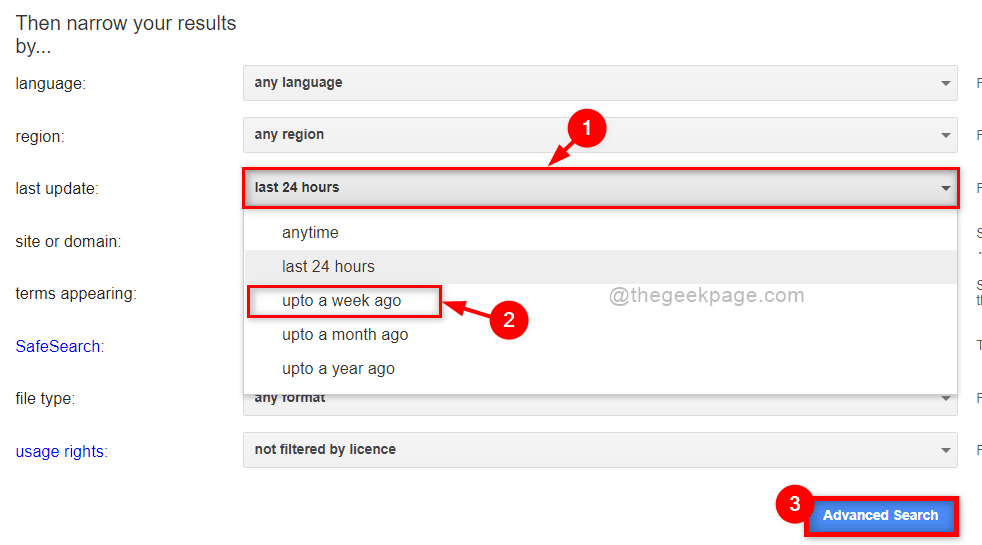Променете настройките на търсачката
- За да изключите популярни търсения на компютър, отворете настройките за търсене и деактивирайте превключвателя за Автоматично довършване с популярни търсения.
- Популярното търсене се показва на всички устройства и мобилното приложение на Google.
- Прочетете това ръководство, за да разберете точните стъпки!
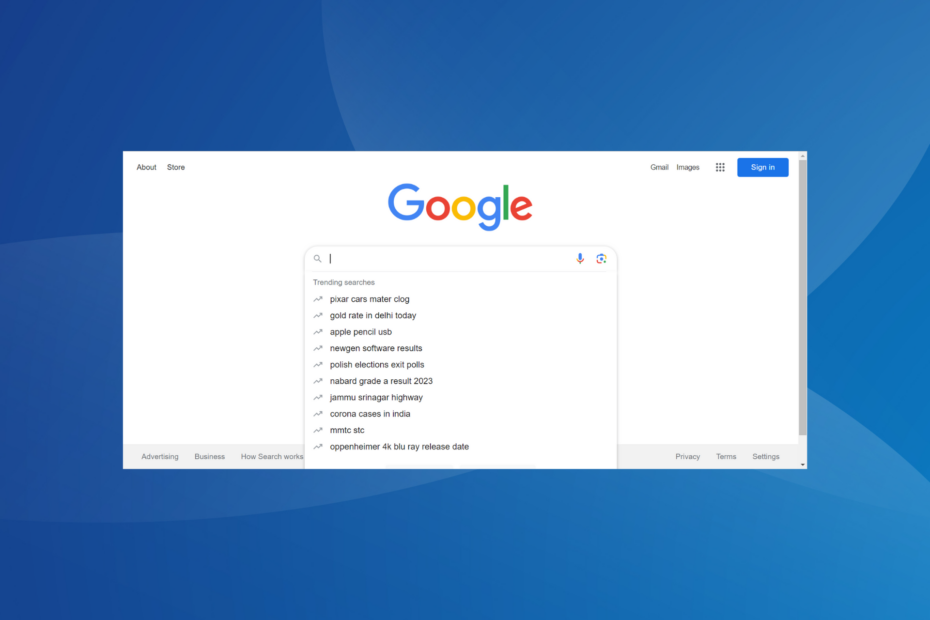
Въпреки че Google остава нашата предпочитана опция за изследване на мрежата, популярните търсения са проблем за мнозина, които търсят начини да го изключат. Веднага след като щракнете върху лентата за търсене на Google, тя автоматично попълва списъка с предложения за търсене.
Въпреки че това е полезно, ако се интересувате от популярните търсения във вашия регион и по света, често е пречка за тези с курирана заявка за търсене.
Защо получавам популярни търсения в Google?
Как тестваме, преглеждаме и оценяваме?
През последните 6 месеца работихме върху изграждането на нова система за преглед на начина, по който създаваме съдържание. Използвайки го, ние впоследствие преработихме повечето от нашите статии, за да предоставим действителна практическа експертиза по ръководствата, които направихме.
За повече подробности можете да прочетете как тестваме, преглеждаме и оценяваме в WindowsReport.
Популярните търсения са идеята на Google да ви представя популярни заявки. Той компилира заявки за търсене от целия свят, анализира ги и представя най-популярните въз основа на това, което Google смята, че може да търсите.
Не забравяйте, че популярните търсения са различни от Google Тенденции. Последният представя най-търсените термини ежедневно или в реално време.
Как да се отърва от популярните търсения в Google?
- Как да се отърва от популярните търсения в Google?
- 1. На компютър (Chrome, Edge, Firefox и Opera)
- 2. На мобилни устройства (Android и iOS)
- 3. В приложението Google
- Защо не мога да премахна набиращи популярност търсения в Google?
1. На компютър (Chrome, Edge, Firefox и Opera)
- Отворете началната страница на Google, щракнете върху Настройки опция близо до долния десен ъгъл и изберете Настройки за търсене от падащото меню.
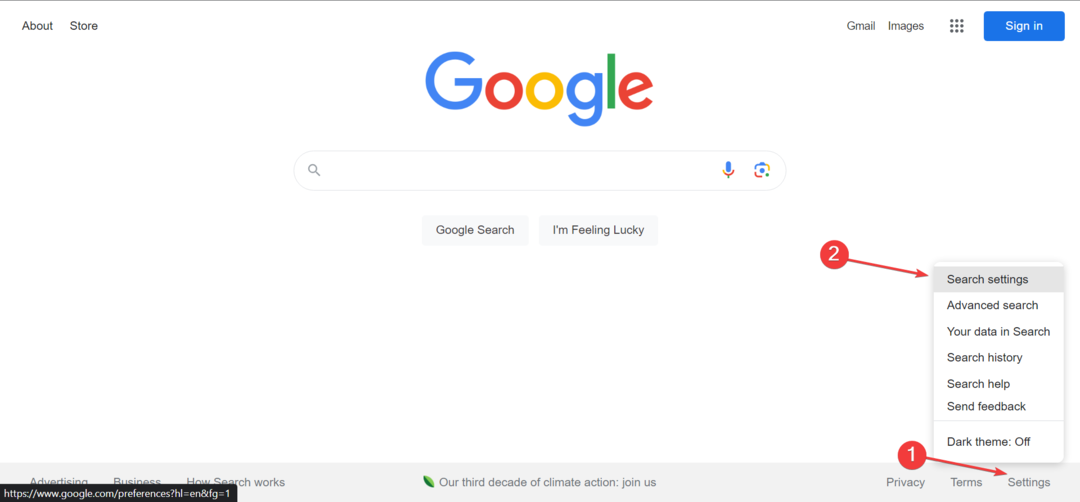
- Отидете на Други настройки от левия панел и деактивирайте превключвателя за Автоматично довършване с популярни търсения.
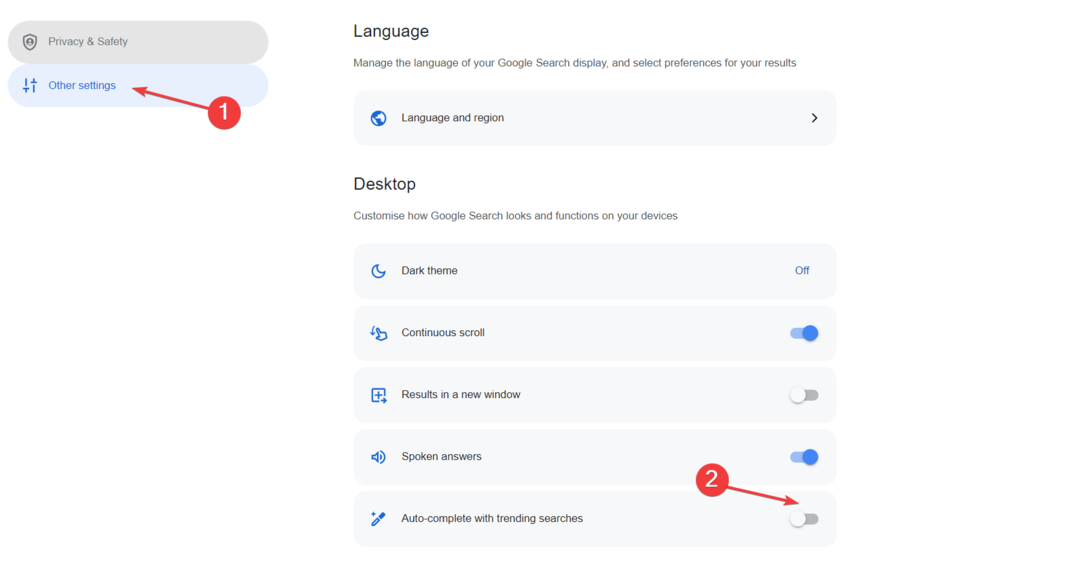
Лесно е да изключите популярните търсения в Google на компютър, независимо дали в браузъра Google Chrome, Microsoft Edge, Mozilla Firefox или Opera. Работи по един и същ начин при всички!
2. На мобилни устройства (Android и iOS)
- Отворете Google в браузъра на мобилния си телефон и щракнете върху иконата на хамбургер близо до горния ляв ъгъл.
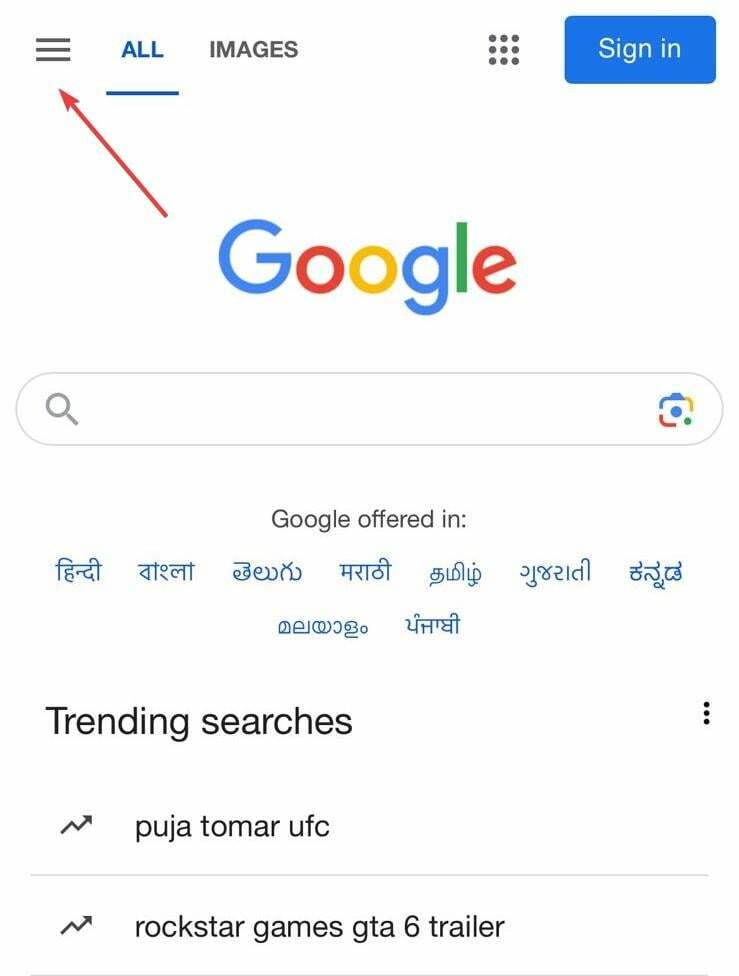
- Изберете Още настройки от менюто.
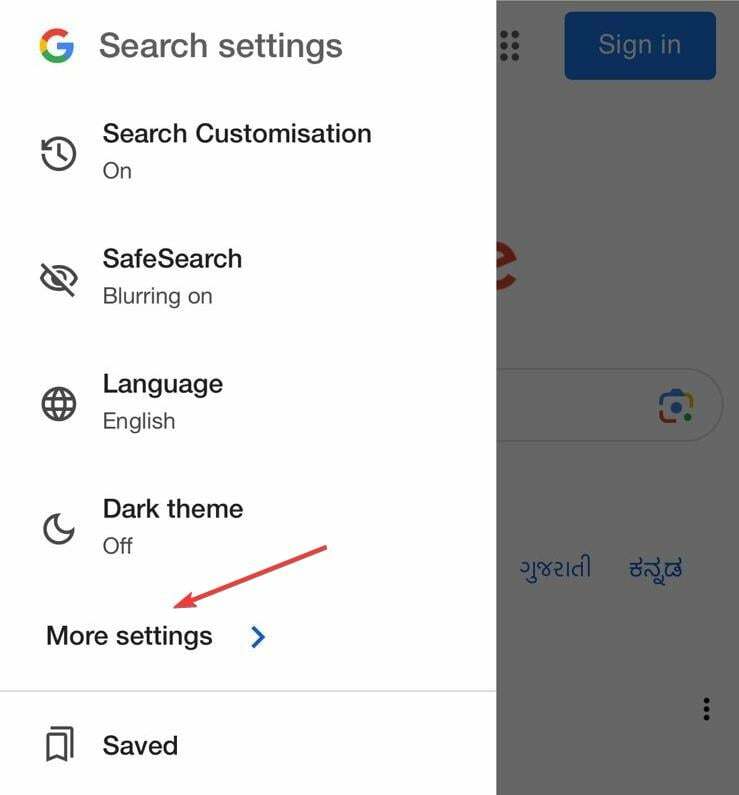
- Отидете на Други настройки раздел.
- Деактивирайте превключвателя за Автоматично довършване с популярни търсения.
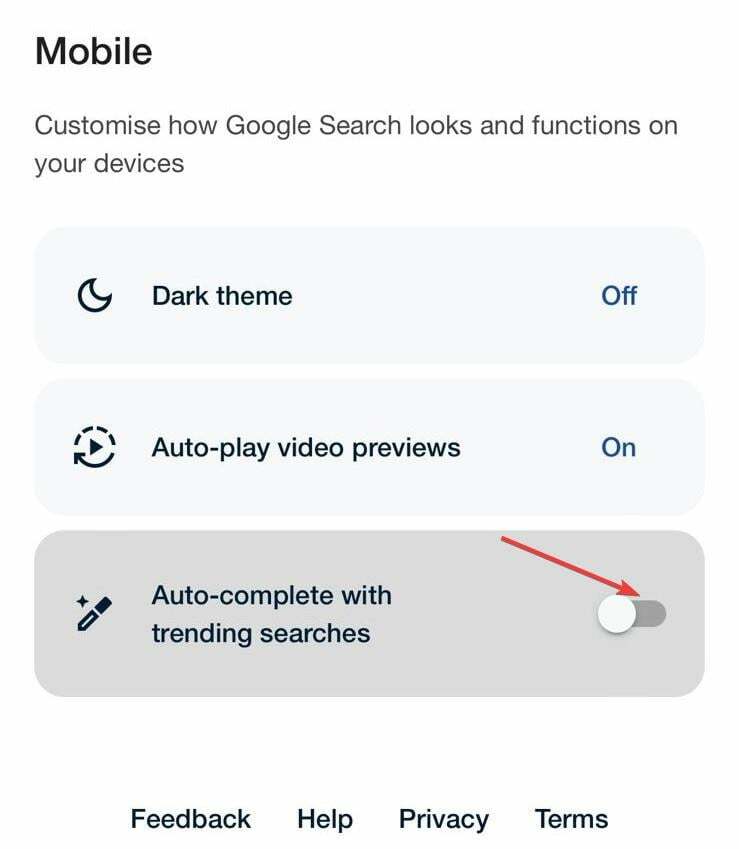
Както беше случаят по-рано, деактивирането на популярни търсения в Google работи по същия начин на устройства с Android и iOS, както и в мобилни браузъри, включително Safari. Ако не сте фен на Google, препоръчвайки неща, помислете премахване на най-посещаваните сайтове от Chrome.
- Как да промените вашето екранно име в Google Meet
- Как да превърнете рутер в точка за достъп
- Как да активирате и използвате Microsoft Copilot в Word
- Вземете доживотен абонамент за Office 365: Как работи
- Как лесно да превключвате потребители в Windows 10
3. В приложението Google
- Отворете приложението Google и докоснете иконата на профила близо до горния десен ъгъл.
- Изберете Настройки от списъка с опции.
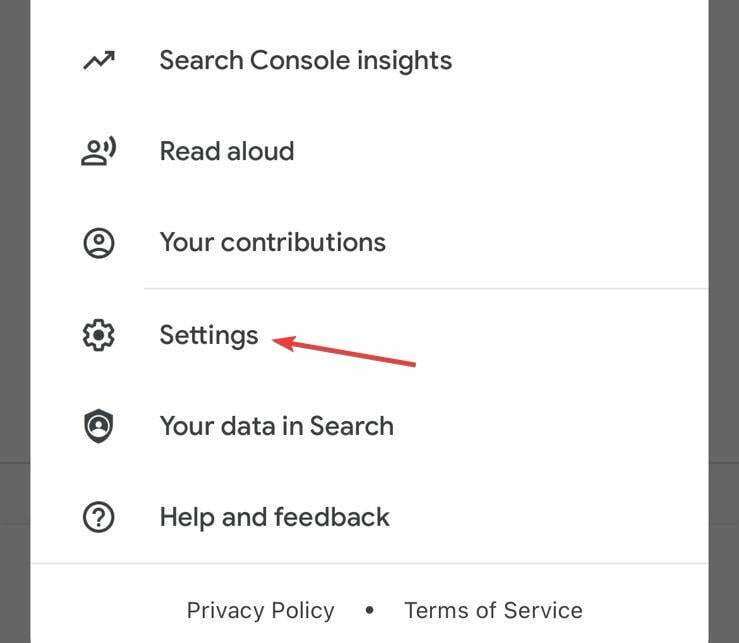
- Натисни Общ.
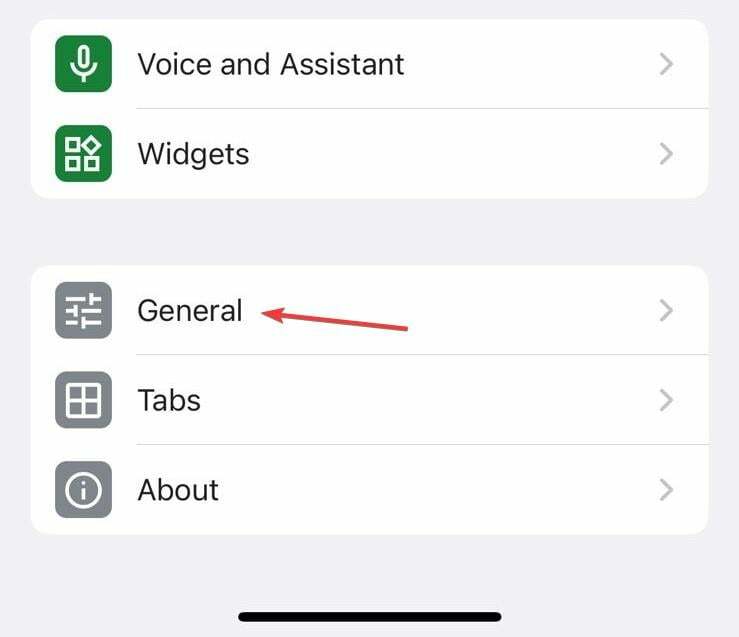
- Накрая деактивирайте превключвателя за Автоматично довършване с популярни търсенияи докоснете Свършен за да запазите промените.
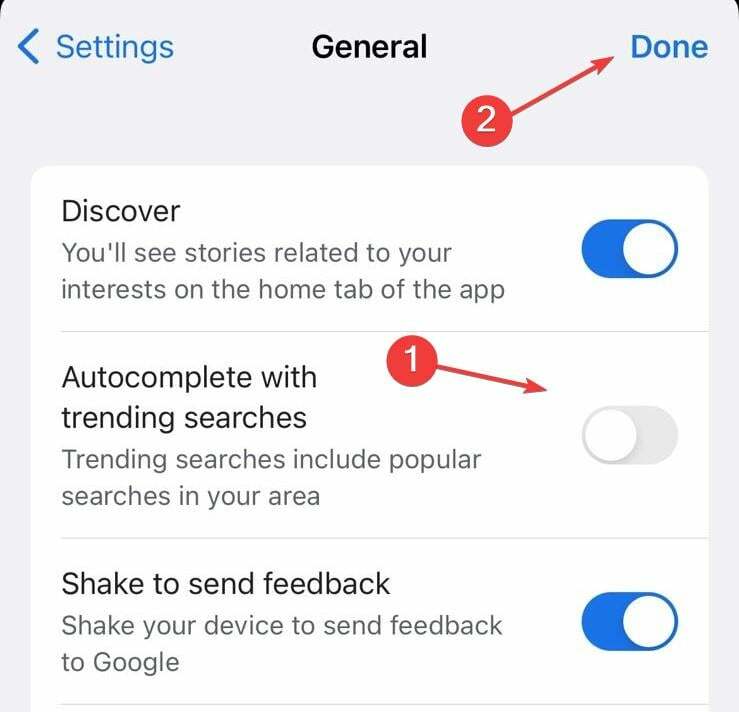
Защо не мога да премахна набиращи популярност търсения в Google?
- Промените може просто все още да не са отразени. Рестартирайте браузъра и популярните търсения ще изчезнат!
- Използвате остаряла версия на браузъра или приложението Google. Актуализирайте този, който използвате.
- Ако популярните търсения продължават да се връщат в Google, може да сте изчистили хронологията на търсенията, което от своя страна е преконфигурирало настройките по подразбиране.
- Други, които имат достъп до същия акаунт, може да активират отново функцията всеки път.
За потребители, ориентирани към поверителността и ефективността, ще бъде полезно да деактивирате показването на популярни търсения на началната страница на Google. Освен това можете също да помислите деактивиране на акцентите при търсене в Windows 11 ако използвате най-новата итерация на операционната система.
Не забравяйте, че търсенията с Google могат да бъдат проблем за някои. Например потребителите видяха своите търсения, появяващи се на други устройства, масивна загриженост за поверителността. Или няколко имаха Историята на Google показва търсения, които никога не са били извършвани. Но всичко може да се поправи за нула време!
За всякакви въпроси или за да споделите мислите си относно популярни търсения, пуснете коментар по-долу.